Çapraz Tablolar Komutunu Çalıştırma – SPSS Ödevi Yaptırma – SPSS Analizi Yaptırma Fiyatları – SPSS Örnekleri – Ücretli SPSS Analizi Yaptırma – SPSS Analizi Yaptırma Ücretleri
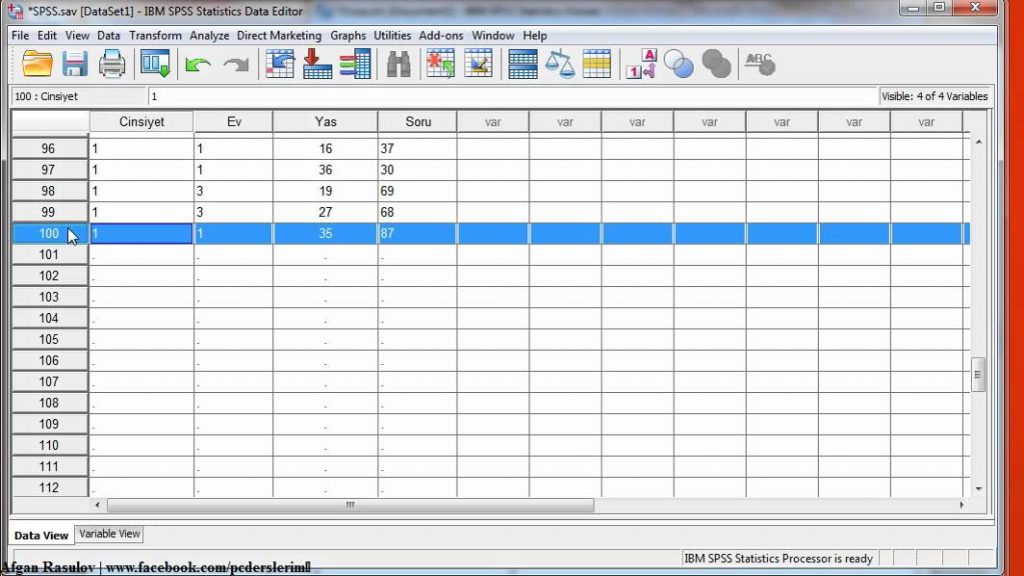
Çapraz Tablolar Komutunu Çalıştırma
Oluşturduğunuz SAMPLE.SAV veri dosyasını kullanır. Prosedürü çalıştırmak için, !1nalyze, ardından Dgscriptive Statistics, ardından Crosstabs’a tıklayın. Bu, ana Çapraz Tablolar iletişim kutusunu getirecektir.
İletişim kutusu başlangıçta soldaki tüm değişkenleri listeler ve RQw(s) ve Column(s) etiketli iki boşluk içerir. RQw(s) kutusuna bir değişken (TRAINING) girin. Sütun(lar) kutusuna ikinciyi (WORK) girin. Eğer ikiden fazla değişkeniniz varsa, Katman göstergesinin altındaki Gust etiketlenmemiş alanına üçüncü, dördüncü vb. girin.
Cglls düğmesi, her bir değer kombinasyonu için oluşturulacak yüzdeleri ve diğer bilgileri belirtmenize olanak tanır. Cglls’e tıklayın, aşağıdaki kutuyu alacaksınız.
Burada sunulan örnek için Satır, Sütun ve Iotal yüzdelerini kontrol edin. Ardından Devam’ı tıklayın. Bu sizi Çapraz Tablolar iletişim kutusuna döndürür. Analizi çalıştırmak için Tamam’a tıklayın.
Çapraz Tablolar Çıktısını Yorumlama
Çıktı bir beklenmedik durum tablosundan oluşur. Her WORK düzeyine bir sütun verilir. EĞİTİM’in her seviyesine bir satır verilir. Ayrıca toplam için bir satır ve toplam için bir sütun eklenir.
Her hücre deneklerin sayısını içerir (örneğin, bir denek eğitim almamıştır ve çalışmaz; iki denek, istihdam durumundan bağımsız olarak eğitim almamıştır).
Her hücre için yüzdeler de gösterilir. Satır yüzdeleri yatay olarak %100’e kadar eklenir. Sütun yüzdelerinin toplamı dikey olarak %100’e kadardır.
Alıştırma Egzersizi
Ek B’deki Uygulama Veri Kümesi I’i kullanarak, Çapraz Tablolar komutunu kullanarak bir beklenmedik durum tablosu oluşturun. SEX ve MARITAL değişkenlerinin her bir kombinasyonundaki denek sayısını belirleyin. Deneklerin yüzde kaçı evli? Deneklerin yüzde kaçı erkek ve evli?
Tek Bir Grup İçin Merkezi Eğilim Ölçüleri ve Dağılım Ölçüleri
Açıklama
Merkezi eğilim ölçüleri, örneklem veya popülasyonun tipik bir üyesini temsil eden değerlerdir. Üç ana tip ortalama, medyan ve moddur. Dağılım ölçüleri, puanlarınızın değişkenliğini size söyler. Birincil türler, aralık ve standart sapmadır (veya varyans). Birlikte, bir merkezi eğilim ölçüsü ve bir dağılım ölçüsü, tüm veri seti hakkında çok fazla bilgi sağlar.
Bu merkezi eğilim ölçülerini ve dağılım ölçülerini Tanımlayıcılar komutu bağlamında tartışacağız. Bu istatistiklerin birçoğunun diğer birkaç komut kullanılarak da hesaplanabileceğini unutmayın (örneğin, modu veya medyanı hesaplamak için frekanslar veya Ortalamaları Karşılaştır komutları gereklidir.
Çapraz tablo örneği
Veri analiz yöntemleri
Çapraz tablo yorumlama
SPSS çapraz tablo yorumlama
Excelde çapraz tablo oluşturma
Biyoistatistik çapraz tablo
Çapraz tablo nedir
Çapraz tablo Analizi
Varsayımlar
Her bir merkezi eğilim ölçüsü ve dağılım ölçüsü, kendisiyle ilişkili farklı varsayımlara sahiptir. Ortalama, en güçlü merkezi eğilim ölçüsüdür ve aynı zamanda en fazla varsayıma sahiptir. Örneğin, bir ortalamayı hesaplamak için verilerin bir aralık veya oran ölçeğinde ölçülmesi gerekir.
Ek olarak, dağılım normal olarak dağılmalı veya en azından çok çarpık olmamalıdır. Medyan, en azından sıralı veri gerektirir. Medyan yalnızca orta puanı gösterdiğinden (puanlar sırayla düzenlendiğinde), dağılımın şekli hakkında herhangi bir varsayım yoktur. Mod, merkezi eğilimin en zayıf ölçüsüdür. Mod için herhangi bir varsayım yoktur.
Standart sapma, en güçlü dağılım ölçüsüdür, ancak onun da çeşitli gereksinimleri vardır. Varyansın matematiksel bir dönüşümüdür (standart sapma, varyansın kare köküdür). Dolayısıyla biri uygunsa diğeri de uygundur.
Standart sapma, bir aralık veya oran ölçeğinde ölçülen verileri gerektirir. Ayrıca dağılımın normal olması gerekir. Aralık, en zayıf dağılım ölçüsüdür. Bir aralığı hesaplamak için değişken en azından sıralı olmalıdır. Nominal ölçekli veriler için, tüm frekans dağılımı, bir dağılım ölçüsü olarak sunulmalıdır.
Çizim sonuçları
Bir merkezi eğilim ölçüsü belirtilirken, buna bir dağılım ölçüsü de eşlik etmelidir. Bu nedenle, bir ortalamayı bildirirken bir standart sapma da bildirmelisiniz. Bir medyan sunarken, aralığı da belirtmelisiniz.
SPSS Veri Formatı
Yalnızca bir değişken gereklidir.
Komutu Çalıştırmak
Tanımlayıcılar komutu, merkezi eğilim ölçülerini ve dağılım ölçülerini elde etmek için en çok kullanacağınız komut olacaktır. Bu örnek, NUMUNE kullanır. Önceki bölümlerde kullandığımız SA V veri dosyasıdır.
Komutu çalıştırmak için f1.nalyze, ardından Dfiscriptive Statistics ve ardından Descriptives’ı tıklayın. Bu, Tanımlayıcılar komutu için ana iletişim kutusunu getirecektir. Hakkında bilgi almak istediğiniz herhangi bir değişken, üzerlerine çift tıklayarak veya seçip ardından oka tıklayarak sağdaki boşluğa yerleştirilebilir.
Varsayılan olarak, N (vaka/denek sayısı), minimum değeri, maksimum değeri, ortalamayı ve standart sapmayı alacaksınız. Bunlardan bazılarının seçtiğiniz veri türü için uygun olmayabileceğini unutmayın.
Verilen varsayılan istatistikleri değiştirmek isterseniz, ana iletişim kutusunda Qptions’a tıklayın. Aşağıda sunulan seçenekler iletişim kutusu verilecektir.
Etikete sağ tıklayarak herhangi bir onay kutusunun tam açıklamasını görebileceğinizi unutmayın. Örneğin, aşağıdaki iletişim kutusunda, gösterilen açıklamayı almak için Skewness’a sağ tıkladık.
Çıktıyı Okumak
Tanımlayıcılar komutunun çıktısı oldukça basittir. İstenen her çıktı türü bir sütunda sunulur ve her değişken bir satırda verilir. Burada sunulan çıktı, örnek veri dosyası içindir. Bir değişkenimiz (GRADE) olduğunu ve bu değişken için N, minimum, maksimum, ortalama ve standart sapmayı elde ettiğimizi gösterir.
Alıştırma Egzersizi
Ek B’deki Uygulama Veri Seti 1’i kullanarak, deneklerin yaşı için tanımlayıcı istatistikleri elde edin. anlamı nedir? Medyan mı? Mod mu? Standart sapma nedir? Asgari? Maksimum?
Çoklu Gruplar için Merkezi Eğilim Ölçüleri ve Dağılım Ölçüleri
Açıklama
Daha önce tartışılan merkezi eğilim ölçülerine genellikle yalnızca tüm veri seti için değil, aynı zamanda birkaç alt küme için de ihtiyaç duyulur. Alt kümeler için bu değerleri elde etmenin bir yolu, Bölüm 2’de tartışılan veri seçim tekniklerini kullanmak ve her alt kümeye Tanımlayıcılar komutunu uygulamaktır. Bu görevi gerçekleştirmenin daha kolay bir yolu, Means komutunu kullanmaktır. Means komutu, verilerinizin alt kümeleri için açıklayıcı istatistikler sağlamak üzere tasarlanmıştır.
Varsayımlar
Tek Bir Grup için Merkezi Eğilim Ölçüleri ve Dağılım Ölçüleri bölümünde tartışılan varsayımlar aynı zamanda çoklu gruplar için de geçerlidir.
Çizim sonuçları
Bir merkezi eğilim ölçüsü rapor edilirken, buna bir dağılım ölçüsü de eşlik etmelidir. Bu nedenle ortalama verirken standart sapma da bildirmelisiniz. Bir medyan sunarken, aralığı veya çeyrekler arası aralığı da belirtmelisiniz.
Biyoistatistik çapraz tablo Çapraz tablo Analizi Çapraz tablo nedir Çapraz tablo örneği Çapraz tablo yorumlama Excelde çapraz tablo oluşturma SPSS çapraz tablo yorumlama Veri analiz yöntemleri